│ ├──pages
│ │ └──HomePage.ets // 本地主页面
│ ├──utils
│ │ ├──AdjustUtil.ets // 调节工具类
│ │ ├──CropUtil.ets // 裁剪工具类
│ │ ├──DecodeUtil.ets // 解码工具类
│ │ ├──DrawingUtils.ets // Canvas画图工具类
│ │ ├──EncodeUtil.ets // 编码工具类
│ │ ├──LoggerUtil.ets // 日志工具类
│ │ ├──MathUtils.ets // 坐标转换工具类
│ │ └──OpacityUtil.ets // 透明度调节工具类
│ ├──view
│ │ ├──AdjustContentView.ets // 色域调整视图
│ │ └──ImageSelect.ets // Canvas选择框实现类
│ ├──viewmodel
│ │ ├──CropShow.ets // 选择框显示控制类
│ │ ├──CropType.ets // 按比例选取图片
│ │ ├──IconListViewModel.ets // icon数据
│ │ ├──ImageEditCrop.ets // 图片编辑操作类
│ │ ├──ImageFilterCrop.ets // 图片操作收集类
│ │ ├──ImageSizeItem.ets // 图片尺寸
│ │ ├──Line.ets // 线封装类
│ │ ├──MessageItem.ets // 多线程封装消息
│ │ ├──OptionViewModel.ets // 图片处理封装类
│ │ ├──PixelMapWrapper.ets // PixelMap封装类
│ │ ├──Point.ets // 点封装类
│ │ ├──Ratio.ets // 比例封装类
│ │ ├──Rect.ets // 矩形封装类
│ │ ├──RegionItem.ets // 区域封装类
│ │ └──ScreenManager.ts // 屏幕尺寸计算工具类
│ └──workers
│ ├──AdjustBrightnessWork.ts // 亮度异步调节
│ └──AdjustSaturationWork.ts // 饱和度异步调节
└──entry/src/main/resources // 资源文件目录
### 图片解码
在这个章节中,需要完成图片解码的操作,并将解码后的图片展示。效果如图所示:
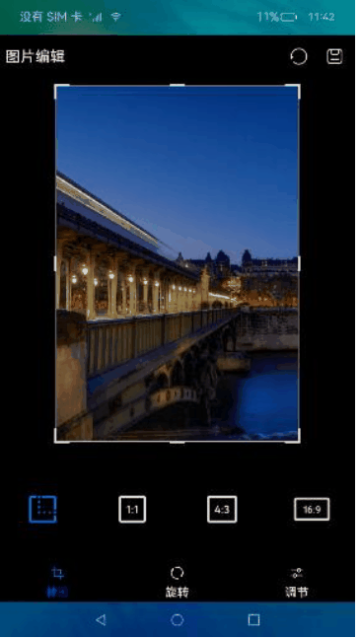
在进行图片编辑前需要先加载图片,当前文档是在生命周期aboutToAppear开始加载。具体实现步骤。
1. 读取资源文件。
2. 将获取的fd创建成图片实例,通过实例获取其pixelMap。
3. 将解析好的pixelMap通过Image组件加载显示。
// HomePage.ets
aboutToAppear() {
this.pixelInit();
…
}
build() {
Column() {
…
Column() {
if (this.isCrop && this.showCanvas && this.statusBar > 0) {
if (this.isSaveFresh) {
ImageSelect({
statusBar: this.statusBar
})
}
…
} else {
if (this.isPixelMapChange) {
Image(this.pixelMap)
.scale({ x: this.imageScale, y: this.imageScale, z: 1 })
.objectFit(ImageFit.None)
}
…
}
}
…
}
…
}
async getResourceFd(filename: string) {
const resourceMgr = getContext(this).resourceManager;
const context = getContext(this);
if (filename === CommonConstants.RAW_FILE_NAME) {
let imageBuffer = await resourceMgr.getMediaContent($r(“app.media.ic_low”))
let filePath = context.cacheDir + ‘/’ + filename;
let file = fs.openSync(filePath, fs.OpenMode.READ_WRITE | fs.OpenMode.CREATE);
let writeLen = fs.writeSync(file.fd, imageBuffer.buffer);
fs.copyFileSync(filePath, context.cacheDir + ‘/’ + CommonConstants.RAW_FILE_NAME_TEST);
return file.fd;
} else {
let filePath = context.cacheDir + ‘/’ + filename;
let file = fs.openSync(filePath, fs.OpenMode.READ_WRITE | fs.OpenMode.CREATE);
return file.fd;
}
}
async getPixelMap(fileName: string) {
const fd = await this.getResourceFd(fileName);
const imageSourceApi = image.createImageSource(fd);
if (!imageSourceApi) {
Logger.error(TAG, ‘imageSourceAPI created failed!’);
return;
}
const pixelMap = await imageSourceApi.createPixelMap({
editable: true
});
return pixelMap;
}
### 图片处理
当前章节需要完成图片的裁剪、旋转、色域调节(本章只介绍亮度、透明度、饱和度)等功能。
* 裁剪:选取图片中的部分进行裁剪生成新的图片。
* 旋转:将图片按照不同的角度进行旋转,生成新的图片。
* 色域调节:当前Codelab色域调节的亮度、透明度和饱和度,使用色域模型RGB-HSV来实现的。
+ RGB:是我们接触最多的颜色空间,分别为红色(R),绿色(G)和蓝色(B)。
+ HSV:是用色相H,饱和度S,明亮度V来描述颜色的变化。
- H:色相H取值范围为0°~360°,从红色开始按逆时针方向计算,红色为0°,绿色为120°,蓝色为240°。
- S:饱和度S越高







 最低0.47元/天 解锁文章
最低0.47元/天 解锁文章















 1191
1191











 被折叠的 条评论
为什么被折叠?
被折叠的 条评论
为什么被折叠?








